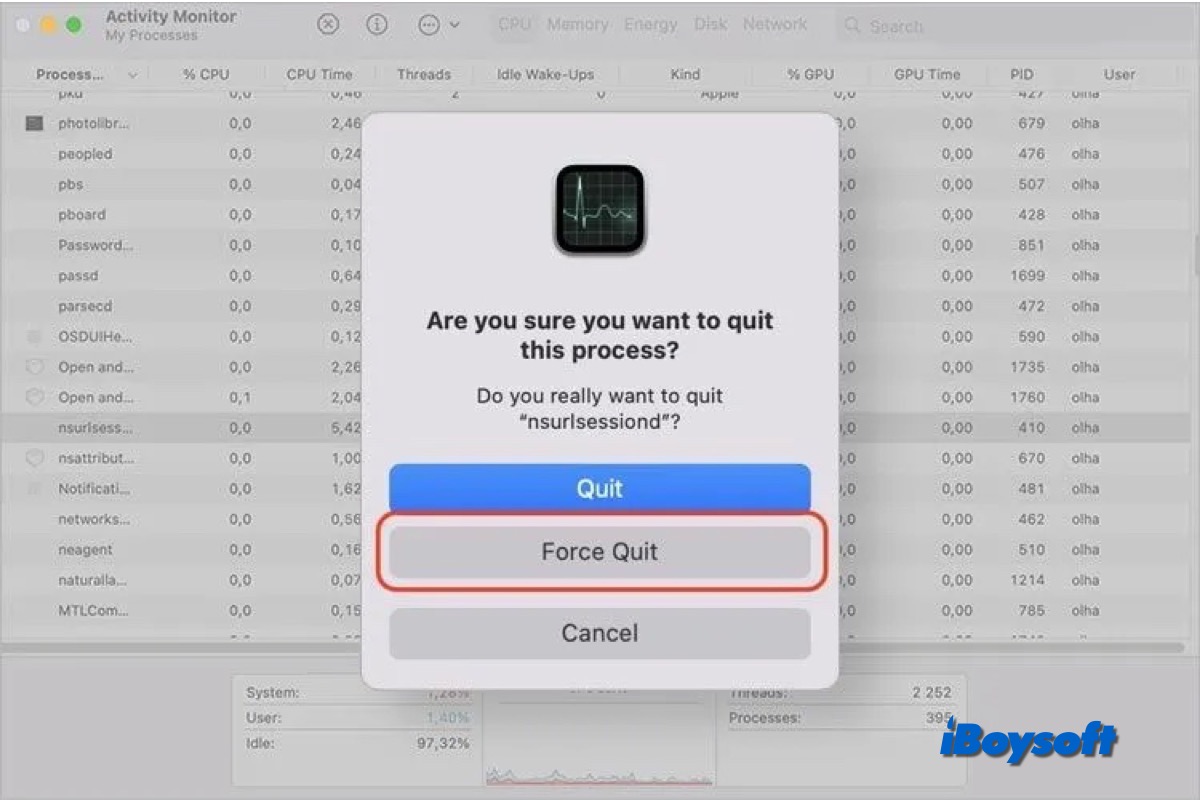A veces, encuentras que tu Mac se está ejecutando lentamente, el ventilador de Mac está muy ruidoso, y otros fenómenos anormales, accedes al Monitor de Actividad y encuentras algún proceso en segundo plano consumiendo una gran cantidad de CPU/Bandwidth/memoria, uno de esos procesos podría ser nsurlsessiond, un proceso demonio.
Tengo un iMac de 2015 que se ejecuta muy lentamente. El monitor de actividad muestra que nsurlsessiond siempre está consumiendo CPU y memoria. Reinstalé Catalina, cerré nsurlsessiond varias veces pero sigue reiniciándose. Intenté desactivar varias funciones de sincronización pero nada funciona. ¿Alguna idea?
Si estás experimentando el mismo problema, esta publicación podría ayudarte a deshacerte del alto uso de CPU/Bandwidth/memoria de nsurlsessiond.
¿Qué es nsurlsessiond?
Nsurlsessiond es un proceso demonio para macOS e iOS, controla muchas operaciones incluyendo almacenamiento en caché, almacenamiento de cookies y manejo de redirecciones. También se encarga de descargar y transferir archivos en segundo plano. En resumen, el propósito de esta operación en segundo plano es mantener tu Mac sincronizado con otros servicios. iCloud es el más popular.
Cada vez que descargas o subes archivos en tu Mac, se activa el proceso nsurlseesiond para manejar la tarea y evitar interrupciones. Funciona cuando subes o añades elementos a aplicaciones basadas en iCloud incluso si la aplicación no está actualmente en uso.
Si te encuentras con el error "nsurlsessiond quiere exportar la clave '
¿Qué causa el alto uso de CPU de nsurlsessiond?
Si encuentras que el proceso nsurlsessiond utiliza temporalmente una gran cantidad de CPU, podría estar relacionado con descargas en curso grandes, operaciones extensas de sincronización de datos, etc., pero si nsurlsessiond consume recursos en Mac durante mucho tiempo, podría haber otros culpables como la sincronización de datos dañados, aplicaciones mal comportadas, problemas relacionados con el sistema, conexión de red inestable o lenta, entre otros.
Cuando nsurlessiond utiliza en exceso la CPU y el ancho de banda, es posible que notes un rendimiento lento en Mac. Y si nsurlsessiond es secuestrado por malware, es posible que experimentes síntomas como redirecciones extrañas en tu navegador web, anuncios no deseados y recopilación de información personal.
¿Cómo arreglar el alto uso de la CPU por nsurlsessiond?
El problema de alto uso de la CPU por nsurlsessiond podría ser temporal, puedes esperar un tiempo y verificar si se soluciona. Desafortunadamente, si el exceso de recursos de nsurlsessiond persiste en tu Mac, puedes probar algunas soluciones posibles en esta sección para reducir el uso de la CPU de nsurlsesiiond.
Reinicia tu Mac
Siempre puedes realizar un reinicio en tu Mac para arreglar el alto uso de la CPU en Mac, al reiniciar el Mac, se cierran de forma forzada todos los procesos en ejecución en tu Mac, incluidas las aplicaciones relacionadas con nsurlsessiond, y se reinicia el Mac. Debes guardar primero los proyectos de trabajo en curso para evitar la pérdida de datos.
Sale de nsurlsessiond en Monitor de Actividad
En el Monitor de Actividad, puedes ver el uso de recursos de cada proceso en ejecución en tu Mac. Si encuentras algún proceso que se comporta de manera anormal, como el exceso de recursos de nsurlsessiond, puedes forzar la salida del proceso para liberar la CPU.
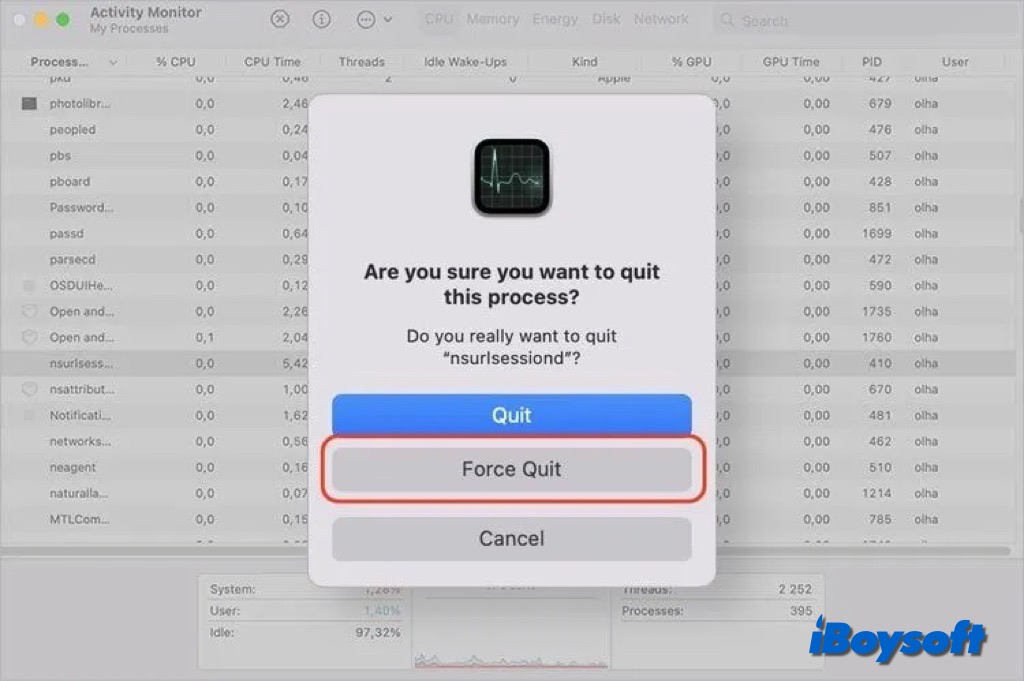
Además, puedes hacer clic en la pestaña de Red para identificar aplicaciones intensivas en red, y forzar la salida de estos procesos relacionados con la aplicación puede solucionar el problema de alto uso de la CPU de nsurlsessiond.
Finalizar nsurlsessiond a través de Terminal
Además del Monitor de Actividad, otra herramienta de macOS también puede ayudar a terminar el proceso de nsurlsessiond, que es Terminal. Así es cómo:
- Abre el Launchpad y elige la carpeta de Otros > Terminal.
- Escribe el siguiente comando y presiona Return: sudo killall nsurlsessiond
- Ingresa tu contraseña de administrador para autenticarte y presiona Return nuevamente.
Eliminar elementos de inicio
Cuando el proceso nsurlsessiond utiliza en exceso los recursos de la CPU en Mac, la causa podría ser ciertos elementos de inicio, puedes verificar la lista de elementos de inicio y eliminar los sospechosos, especialmente algunos elementos instalados recientemente.
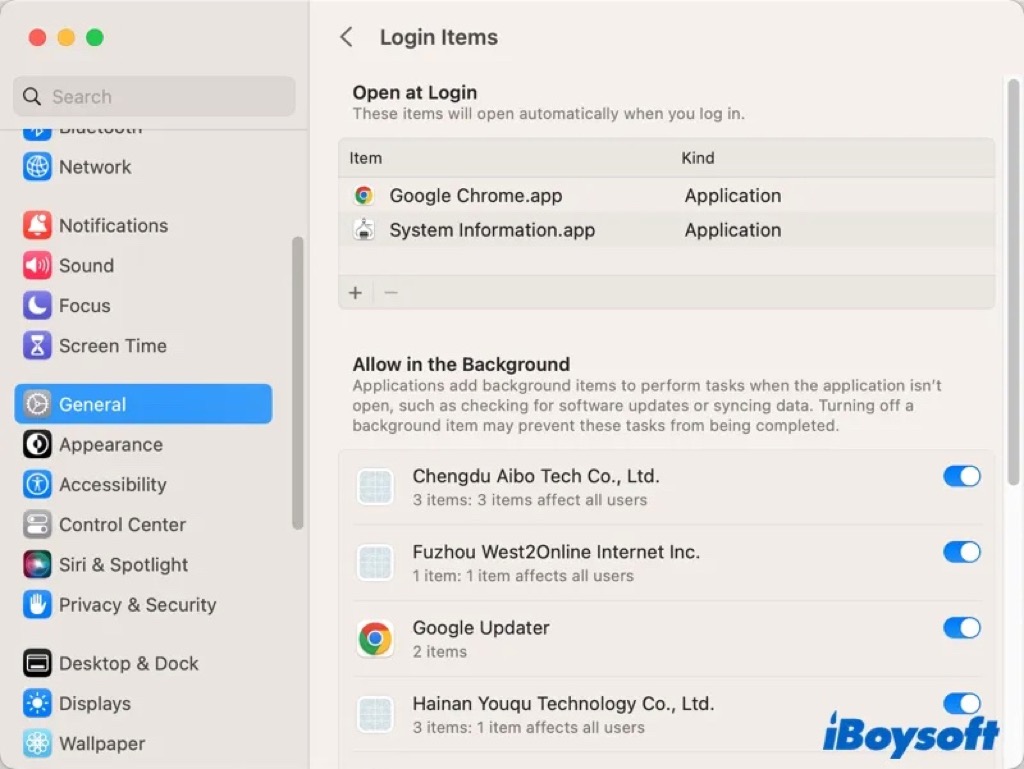
Eliminar extensiones del navegador
Buscar cualquier extensión maliciosa del navegador instalada es lo siguiente que debes hacer. Debes verificar no solo tu navegador predeterminado, sino todos los navegadores instalados. Si hay algunas extensiones maliciosas instaladas sin tu conocimiento, es posible que necesites eliminar extensiones en Mac.
Desactivar y activar iCloud
Problemas de sincronización con los servicios de iCloud, como iCloud Drive y Fotos, pueden provocar que los usuarios nsurlsessiond consuman mucha potencia de CPU. Actualizar la conexión con iCloud descartará eso. Simplemente ve a Configuración del Sistema > toca tu nombre y elige iCloud, desactiva los servicios basados en iCloud y luego vuélvelos a activar.
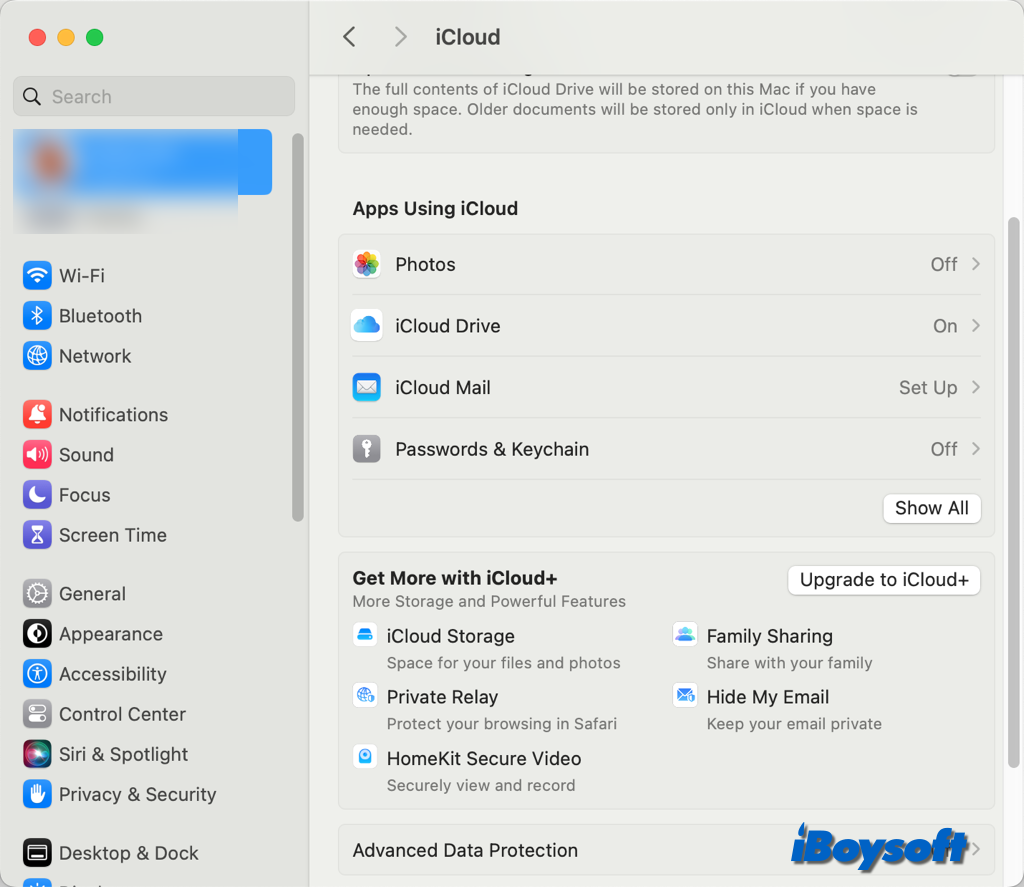
Actualiza tu Mac
Un macOS y aplicaciones desactualizadas podrían causar algunos problemas de rendimiento en tu Mac, es recomendable mantener tu Mac actualizado para evitar situaciones molestas como el alto consumo de CPU por parte de nsurlsessiond. Por lo tanto, actualiza tu Mac incluyendo tanto el sistema operativo como las aplicaciones.
¡Comparte esta publicación sobre el proceso nsurlsessiond en Mac!